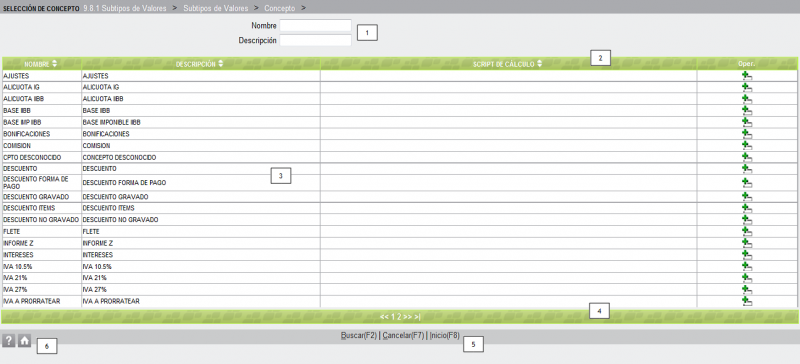Seleccionar un Concepto
De ZWeb
Si se llama a esta pantalla sin aplicar ningún filtro de búsqueda previo, aparecerán desplegados en la grilla [3] todos los tipos de conceptos utilizados por FTW, ordenados alfabéticamente por su descripción.
Si previamente se filtró la búsqueda, sólo aparecerán los tipos de conceptos que respondan al filtro.
Las barras [2] y [4] que limitan la parte visible de la grilla, son de color verde por ser una pantalla de búsqueda.
La barra de encabezamiento [2] detalla los nombres de las columnas de la grilla:
- Nombre = el del tipo de concepto.
- Descripción = la del tipo de concepto.
- Script de Cálculo = fórmula que el tipo de concepto podría tener asociada para que se calcule automáticamente en todos los conceptos de este tipo.
- Oper. = el tipo de operación que se puede ejecutar, en este caso,
= Selección.
La barra de desplazamiento [4] nos permitirá seguir visualizando la grilla avanzando por las páginas que ocupa.
Cómo seleccionar:
Se pueden presentar los siguientes casos:
- El concepto que estamos buscando se encuentra a simple vista en la grilla, entonces:
- El concepto NO se encuentra en la primer página, entonces:
- Cuando la grilla ocupa muchas páginas, navegar página por página hasta llegar al cliente buscado es bastante engorroso, por lo tanto, si conocemos todo o parte de los campos Nombre Abreviado y Nombre del concepto que estamos buscando, podemos filtrar la búsqueda utilizando el cuadro [1].
- Supongamos que estamos buscando un concepto cuya descripción contiene la palabra NETO, entonces:
- - Escribir %NETO% en el cuadro Descripción y hacer click en la función Buscar(F2) de pie de pantalla [5].
- Vemos que hay tres conceptos que responden al filtro, para seleccionar el que buscamos:
Opciones de Salida [5]:
- - Click en Cancelar(F7), cancela la búsqueda y vuelve a la pantalla anterior.
- - Click en Inicio(F8), cancela la búsqueda y vuelve al menú principal.
Iconos de Ayuda [6]: